最近小编发现身边很多的朋友们都遇见Win7中右键菜单打开方式不见的情况,要怎么恢复呢?今日在这乱就带来了Win7出现右键菜单打开方式不见的具体解决步骤。 1、按键盘上的win+R快捷键
最近小编发现身边很多的朋友们都遇见Win7中右键菜单打开方式不见的情况,要怎么恢复呢?今日在这乱就带来了Win7出现右键菜单打开方式不见的具体解决步骤。

1、按键盘上的win+R快捷键打开电脑的运行窗口。在打开的运行窗口中,咱们输入regedit并单击回车,这样就可以打开win7旗舰版电脑的注册表编辑器窗口了;
2、在打开的注册表编辑器窗口中,咱们依次点击展开左侧菜单中的HKEY_CLASSES_ROOT/*”项;
3、然后对着*项目单击鼠标右键,菜单中选择“新建”新建一个子项,并将其命名为“Shell”,如果大家发现这个项中有这个shell的话,就跳过这个步骤。
4、之后,咱们对着“Shell”子项再次单击鼠标右键。仍然选择菜单中的“新建”,再新建一个“OpenWith”子项,完成之后,
5、双击右侧窗口中的默认值,在编辑字符串界面,将数据数值设置为“打开方式”,然后点击确定保存即可。
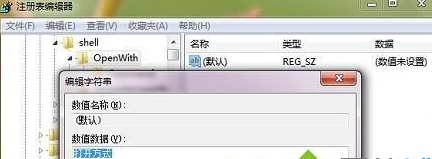
相信大家看完了以上描述的Win7出现右键菜单打开方式不见的具体解决步骤,应该都学会解决的方法啦!
